Jak naprawić iPhone Touch Screen nie działa
Przez Gina Barrow, Ostatnia aktualizacja: 26 sierpnia 2019 r
„Nie ma nic bardziej frustrującego, gdy Twoje najbardziej zaufane urządzenie nagle przestało działać. Można wyrazić swoje odczucia, ale oczywiście musisz przenieść i naprawić problem. W tym artykule pokażę, jak naprawić Ekran dotykowy iPhone'a nie działa problem oraz kilka pomocnych wskazówek, jak uniknąć tego problemu w przyszłości ”.
Część 1. Jakie są przyczyny?Część 2. Rozwiązywanie problemów z ekranem dotykowym iPhone'a nie działaCzęść 3. Użyj profesjonalnego rozwiązania, aby naprawić niedziałający ekran dotykowy iPhone'a - zalecanePrzewodnik wideo: Jak naprawić ekran dotykowy iPhone'a nie działaCzęść 4. Przełączanie iPhone'a w tryb DFUPart5. streszczenie
Część 1. Jakie są przyczyny?
Zanim przejdziemy do rozwiązań, najpierw musimy zrozumieć, co spowodowało, dlaczego Ekran dotykowy iPhone'a nie działa. Problem można podzielić na oprogramowanie i sprzęt.
Digitizer to szklana pokrywa przymocowana do wyświetlacza LCD iPhone'a, która konwertuje wszystkie czynności (przeciągnięcie, stuknięcie, dotyk itp.) W różne sygnały, które urządzenie może zrozumieć. Ten digitizer jest często zastępowany, ponieważ przestaje działać z powodu tak wielu czynników.
Kolejny powód, dla którego Ekran dotykowy iPhone'a nie działa jest problem z oprogramowaniem. Musisz dowiedzieć się, które oprogramowanie nie działa, zwykle zainstalowane aplikacje mogą powodować ten problem.

Teraz, gdy rozumiemy, że może to być dowolne oprogramowanie lub sprzęt, przejdziemy do rozwiązywania problemów.
Część 2. Rozwiązywanie problemów z ekranem dotykowym iPhone'a nie działa
Aby lepiej zrozumieć, jak to naprawić Ekran dotykowy iPhone'a nie działa problem, naprawimy zarówno oprogramowanie, jak i sprzęt.
Najpierw sprawdzimy stronę oprogramowania, ponieważ nie kosztuje nic za naprawę za pomocą tych DIY, które damy.
Próbne pytania i odpowiedzi
Czy ekran dotykowy przestaje działać podczas lub przy użyciu aplikacji??
Jeśli odpowiedź brzmi „tak”, musisz znaleźć tę aplikację i ją odinstalować.
- Na ekranie głównym znajdź dokładną aplikację
- Naciśnij i przytrzymaj ikonę aplikacji, aż telefon się trzęsie
- Stuknij znak X w prawym górnym rogu, aby usunąć aplikację
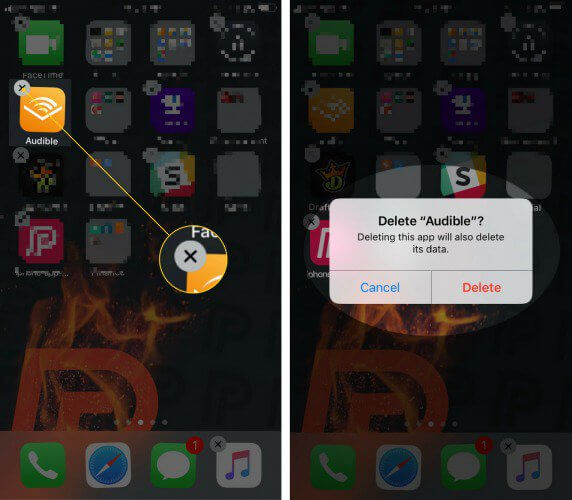
Po odinstalowaniu aplikacji możesz również wysłać wiadomość do programisty, aby poinformować go, że jego aplikacja powoduje pewne problemy na określonym urządzeniu.
Możesz przejść do sklepu z aplikacjami i wyszukać dokładną aplikację, przewinąć w dół do dolnej części strony i znaleźć programistę kontaktu. Podaj wymagane dane, a natychmiast wyśle wiadomość e-mail do programisty.
W przypadku iPhone'a 6S / 7 / 7Plus może być konieczne sprawdzenie 3D Touch
- Wybierz Ustawienia> Ogólne> Dostępność> 3D Touch
- Dostosuj czułość na światło, średnie i twarde w zależności od wyboru
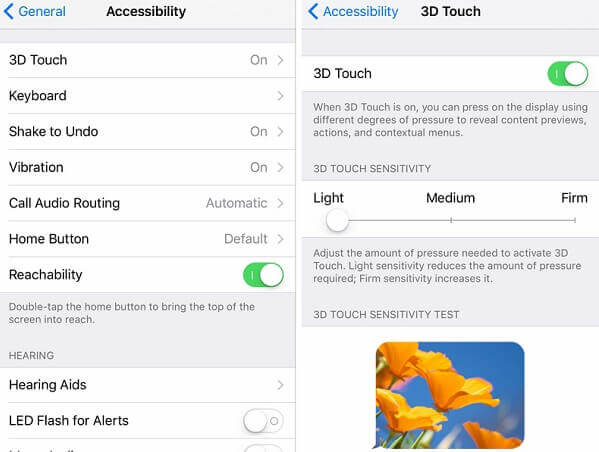
Jeśli problem z ekranem dotykowym iPhone'a nadal występuje, rozważ następne pytanie:
Czy utknął na ekranie głównym lub ma określony ekran?
Jeśli tak, prawdopodobnie musisz zaktualizować wersję oprogramowania iPhone'a.
- Najpierw musisz wyłączyć i włączyć urządzenie
- Jeśli cykl zasilania się powiódł, przejdź do Aktualizacji oprogramowania. Przejdź do Ustawienia> Ogólne> Aktualizacja oprogramowania> sprawdź, czy jest dostępna aktualizacja, pobierz i zainstaluj, aby kontynuować.
- Jeśli wyłączenie urządzenia jest uciążliwe, musisz mocno zresetować telefon.
- Naciśnij i przytrzymaj jednocześnie przyciski Power + Home, aż pojawi się logo Apple
- W przypadku iPhone'ów 7, 7Plus, 8 i 8Plus: Naciśnij i przytrzymaj przycisk Power + zmniejszanie głośności, aż pojawi się logo Apple
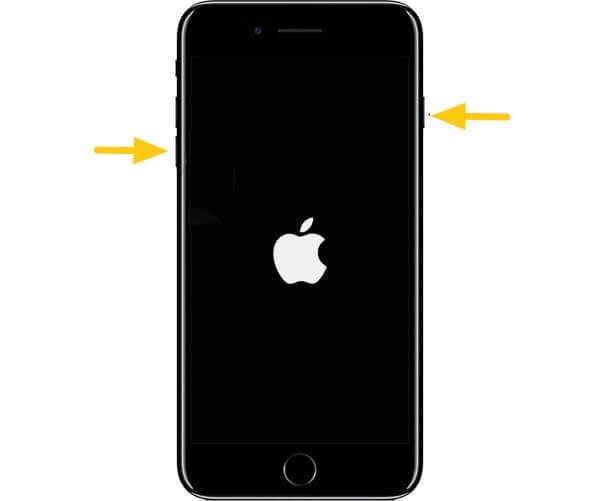
Wykonanie twardego resetu zatrzyma wszystkie aplikacje i procesy w tle, ale nigdy nie wykona twardego resetu, chyba że zaleci to ekspert.
Poprawka sprzętu
Jeśli Twój iPhone został ostatnio upuszczony, przyczyną mogło być Ekran dotykowy iPhone'a nie działa kwestia. Jeśli jesteś dobrze zaznajomiony z telefonem, możesz przejść do sprawdzenia i wymiany płyty logicznej lub dokręcić digitizer w przeciwnym razie, sprawdź gwarancję i odwiedź najbliższy sklep detaliczny Apple lub genialny pasek.
Część 3. Użyj profesjonalnego rozwiązania, aby naprawić niedziałający ekran dotykowy iPhone'a - zalecane
Jeśli po wykonaniu wyżej wymienionych problemów, a iPhone nadal nie reaguje na żadne dotknięcia, musisz użyć profesjonalnego rozwiązania, które może łatwo rozwiązać Ekran dotykowy iPhone'a nie działa problem za pomocą kilku kliknięć.
Przewodnik wideo: Jak naprawić ekran dotykowy iPhone'a nie działa
Gorąco polecamy FoneDog Toolkit- Odzyskiwanie systemu iOS aby rozwiązać ten problem. Ten program cieszy się zaufaniem wielu użytkowników iOS na całym świecie, szczególnie w przypadku następujących problemów:
- Czarny / biały / czerwony / niebieski / pusty ekran
- Zawieszenie / awaria systemu iOS
- Błąd połączenia z iTunes
- Kody błędów iTunes
- Utknąłem na logo Apple
- Pętla na początku
- I wiele więcej
FoneDog Toolkit - Odzyskiwanie systemu iOS pochodzi również z bezpłatnej wersji próbnej. Pobierz ten program i dowiedz się, jak bezproblemowo naprawić system iOS.
Część 4. Przełączanie iPhone'a w tryb DFU
Jeśli nie chcesz używać żadnego programu do naprawy Ekran dotykowy iPhone'a nie działa problem, możesz wprowadzić urządzenie w DFU (Device Firmware Update). DFU to bardziej techniczny sposób na przywrócenie urządzenia z systemem iOS i naprawienie wszelkich niechcianych problemów, takich jak zawieszanie się.
- Zaktualizuj iTunes do najnowszej wersji
- Podłącz iPhone'a do komputera i uruchom iTunes
- Naciśnij i przytrzymaj jednocześnie przyciski Sleep / Wake i Home przez co najmniej 8 sekund. W przypadku iPhone'a 7 i nowszych możesz używać trybu uśpienia / budzenia i zmniejszenia głośności
- Zwolnij tryb uśpienia / budzenia, trzymając nadal przycisk Home lub przycisk zmniejszania głośności, aż zobaczysz komunikat „iTunes wykrył iPhone w trybie odzyskiwania”
- Kliknij przycisk OK, a następnie zwolnij przycisk, a następnie przywróć urządzenie w iTunes.

Tryb DFU
Wskazówka
: Upewnij się, że wykonałeś odpowiednie kopie zapasowe przed uruchomieniem trybu DFU, aby uniknąć utraty danych.
Aby wykonać kopię zapasową danych w iTunes, wykonaj następujące czynności:
- Uruchom iTunes na komputerze (zaktualizuj w razie potrzeby lub w przypadku nowej wersji)
- Kliknij ikonę iPhone'a, gdy pojawi się w iTunes
- Na karcie Podsumowanie kliknij opcję Utwórz kopię zapasową teraz
- Poczekaj na zakończenie tworzenia kopii zapasowej
Po wykonaniu trybu DFU możesz normalnie skonfigurować iPhone'a i przywrócić dane z wcześniej utworzonej kopii zapasowej iTunes.
Aby przywrócić z kopii zapasowej iTunes:
- Uruchom iTunes i podłącz iPhone'a
- Wybierz urządzenie, gdy pojawi się w iTunes
- Kliknij Przywróć kopię zapasową na karcie Podsumowanie
- Sprawdź szczegóły kopii zapasowej. To powinna być najnowsza kopia zapasowa
- Kliknij Przywróć i poczekaj, aż proces się zakończy
Darmowe pobieranie Darmowe pobieranie
Part5. streszczenie
Gdy iPhone zacznie zachowywać się dziwnie lub nietypowo, obserwuj działania i zanotuj objawy. Tylko wtedy możesz ustalić główną przyczynę i najlepsze możliwe rozwiązanie. Mamy nadzieję, że naprawiliśmy Ekran dotykowy iPhone'a nie działa problem ze wszystkimi rozwiązaniami, które zaoferowaliśmy powyżej.
Najlepszym rozwiązaniem jest użycie profesjonalnego oprogramowania, które nie powoduje utraty danych podczas rozwiązywania problemów z systemem iOS. Próbować FoneDog Toolkit - Odzyskiwanie systemu iOS.
Zostaw komentarz
Komentarz
Odzyskiwanie systemu iOS
Napraw różne błędy systemowe iOS z powrotem do normalnego stanu.
Darmowe pobieranie Darmowe pobieranieGorące artykuły
/
CIEKAWYDULL
/
PROSTYTRUDNY
Dziękuję Ci! Oto twoje wybory:
Doskonały
Ocena: 4.4 / 5 (na podstawie 111 oceny)
